Résoudre l’erreur d’installation de l’imprimante 0x00000c1 sous Windows 11 et 10
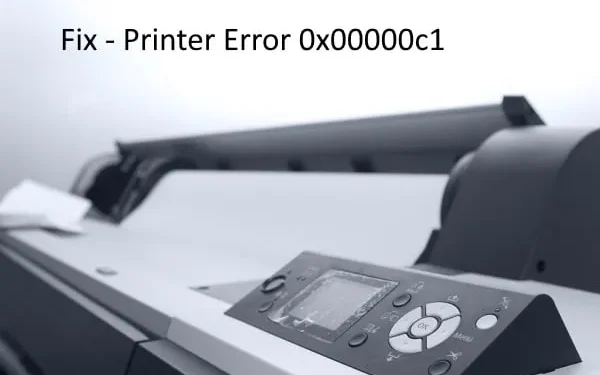
Le code d’erreur 0x00000c1, qui indique l’impossibilité d’installer une imprimante, est fréquemment rencontré lors de la mise à niveau ou de l’exécution d’une nouvelle installation de Windows 10/11. Ce problème peut vous empêcher d’imprimer à partir d’une imprimante réseau et peut même conduire à ce que l’imprimante affiche un état hors ligne dans certaines situations.
Cet article explore les causes potentielles de cette erreur et propose des solutions pratiques pour vous aider à résoudre le problème. La mise en œuvre des solutions de contournement suggérées vous permettra d’imprimer avec succès sur n’importe quel réseau.
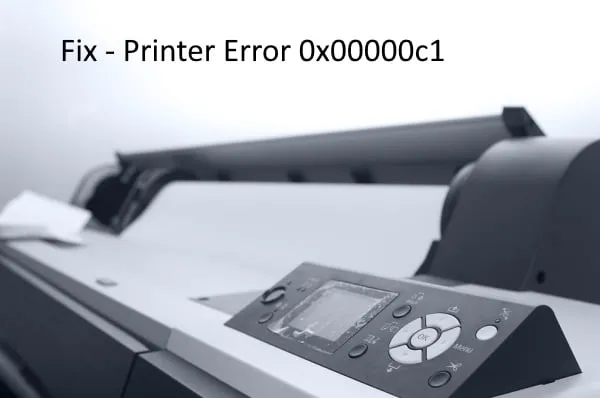
Qu’est-ce qui conduit à l’erreur d’imprimante 0x000000c1 ?
Plusieurs facteurs peuvent déclencher l’erreur 0x000000c1 dans Windows 10/11, tels que des connexions réseau instables, des pilotes de périphériques incompatibles, un service de spouleur d’impression désactivé et des entrées de registre corrompues. Pour corriger cette erreur, envisagez les solutions suivantes :
- Mettre à jour tous les pilotes d’imprimante
- Redémarrer le service Spouleur d’impression
- Supprimer les entrées de registre problématiques
Si ces solutions ne fonctionnent pas, essayez de reconnecter manuellement votre imprimante et de résoudre le problème.
Comment résoudre l’erreur 0x00000c1 indiquant que l’imprimante ne peut pas être installée
Si vous rencontrez des difficultés pour imprimer sur un réseau, suivez les solutions décrites ci-dessous :
1. Effectuez une analyse complète avec la sécurité Windows
Les problèmes d’imprimante proviennent souvent d’infections par des logiciels malveillants qui peuvent compromettre les fichiers système et nuire aux performances. Il est donc essentiel d’effectuer une analyse approfondie de votre PC à l’aide de la sécurité Windows avant de tenter d’autres correctifs.
Pour ce faire, suivez ces étapes :
- Cliquez sur l’ icône Sécurité Windows dans le volet de navigation de la barre des tâches.
- Double-cliquez sur Protection contre les virus et les menaces , puis sélectionnez Analyser .
- Choisissez l’ option Analyse complète et cliquez sur Analyser maintenant pour lancer le processus.
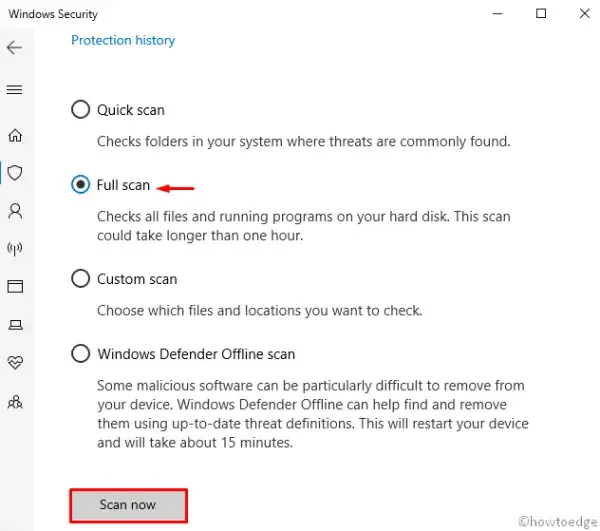
- Patientez pendant que Windows Defender identifie et traite les virus détectés.
Après cela, redémarrez votre ordinateur et reconnectez l’imprimante.
2. Vérifiez la connexion de l’imprimante
Si vous ne parvenez toujours pas à vous connecter à l’imprimante après la numérisation, le problème peut provenir de la connexion électrique de l’imprimante. Vérifiez que tous les câbles sont correctement connectés. Pour les imprimantes partagées, assurez-vous que tous les périphériques connectés, y compris les prises de courant, les commutateurs et les routeurs, fonctionnent correctement.
Si vous utilisez une imprimante sans fil, assurez-vous que l’option sans fil de l’appareil (indiquée par une icône bleue) est activée. Si les problèmes persistent, passez aux solutions suivantes.
3. Utilisez l’utilitaire de résolution des problèmes d’imprimante
L’utilitaire de résolution des problèmes intégré à Windows détecte et résout les problèmes liés aux fichiers, aux pilotes et aux autres composants du système. Pour utiliser cet outil, procédez comme suit :
- Faites un clic droit sur le menu Démarrer et choisissez Paramètres .
- Sélectionnez la catégorie Mise à jour et sécurité , puis cliquez sur Dépannage dans le panneau de gauche.
- Dans le volet de droite, recherchez et cliquez sur Imprimante .
- Enfin, cliquez sur Exécuter l’utilitaire de résolution des problèmes pour démarrer le processus.
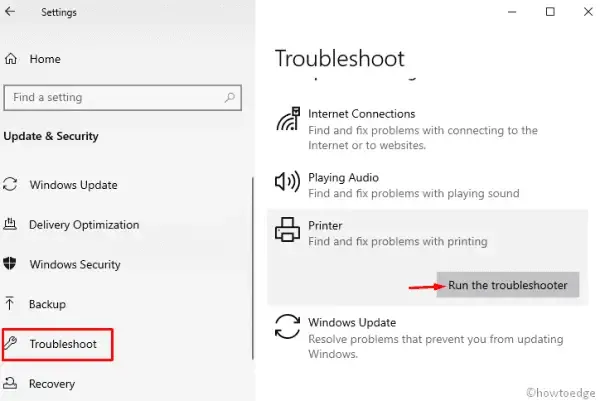
- Suivez les instructions à l’écran jusqu’à ce que le processus soit terminé.
- Ensuite, redémarrez votre ordinateur et vérifiez si l’erreur 0x00000c1 a été résolue lors de la connexion à l’imprimante réseau.
4. Redémarrez le service de spouleur d’impression
Parfois, les mises à jour Windows peuvent désactiver par inadvertance le service Spouleur d’impression, ce qui provoque diverses erreurs lors de la tentative de connexion à une imprimante. Pour réactiver ce service, suivez ces instructions :
- Recherchez
services.mscdans la zone de recherche Windows. - Sélectionnez le premier résultat pour ouvrir la fenêtre Services .
- Faites défiler pour trouver l’ entrée Spouleur d’impression dans la liste.
- Faites un clic droit dessus et sélectionnez Propriétés .
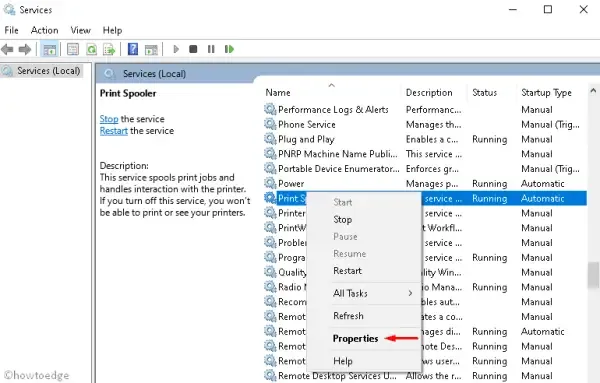
- Définissez le type de démarrage sur Automatique et démarrez le service s’il est actuellement désactivé.
- Cliquez sur OK pour enregistrer les modifications et quitter toutes les applications en cours d’exécution.
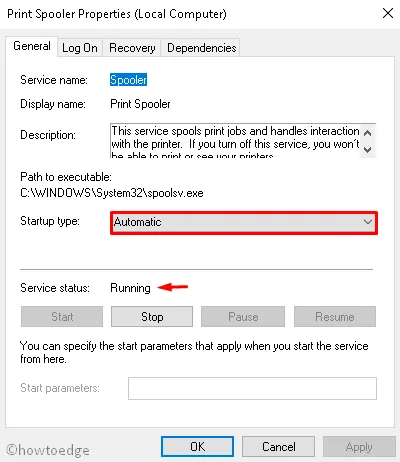
Enfin, redémarrez votre ordinateur pour appliquer les modifications.
5. Mettre à jour le pilote de l’imprimante
Des pilotes incompatibles ou obsolètes peuvent également être à l’origine de l’erreur 0x00000c1 Impossible d’installer l’imprimante. Pour résoudre ce problème, recherchez dans le Gestionnaire de périphériques les pilotes marqués d’un point d’exclamation jaune, indiquant un problème.
Si vous en trouvez, assurez-vous de supprimer les fichiers du spouleur avant de mettre à jour le pilote d’imprimante. Voici comment procéder :
- Dans la barre des tâches, sélectionnez l’ icône Explorateur de fichiers .
- Accédez au répertoire suivant :
C:\Windows\System32\Spool\Printers
- Cliquez avec le bouton droit sur le dossier des imprimantes et sélectionnez Supprimer .
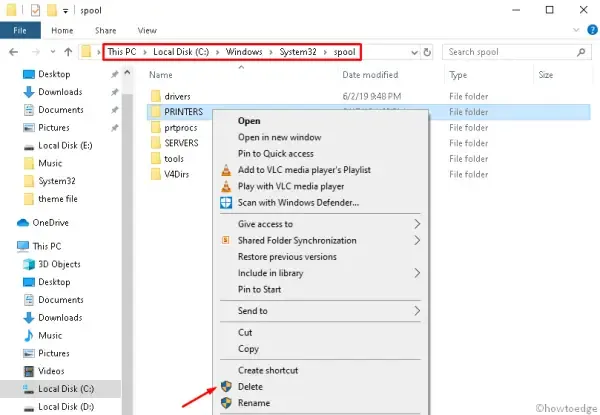
- Ensuite, accédez à ce chemin et supprimez le dossier w32x86 :
C:\Windows\System32\Spool\Drivers\w32x86
Après avoir effacé les répertoires, procédez à la mise à jour du pilote d’imprimante :
- Cliquez avec le bouton droit sur l’ icône Windows et choisissez Gestionnaire de périphériques .
- Dans la fenêtre suivante, recherchez le pilote d’imprimante et faites un clic droit dessus.
- Sélectionnez Mettre à jour le pilote dans le menu contextuel.
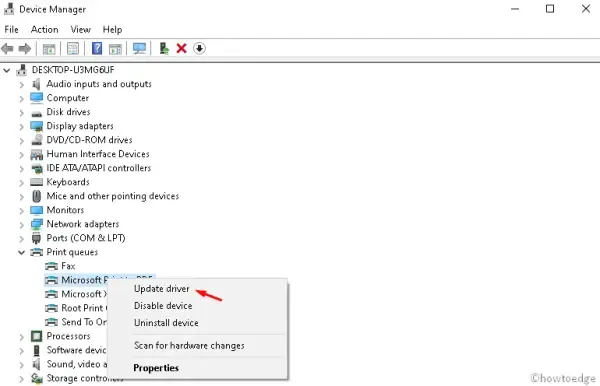
- Cliquez sur Rechercher automatiquement le logiciel pilote mis à jour .
Après la mise à jour, redémarrez votre ordinateur et vérifiez si vous pouvez vous connecter à l’imprimante avec succès. Si les problèmes persistent, envisagez les solutions suivantes.
6. Modifier le registre
Une autre approche pour résoudre l’erreur d’imprimante 0x00000c1 dans Windows 10 consiste à modifier les valeurs du registre. Pour ce faire, suivez ces étapes pour supprimer certaines entrées du registre :
- Appuyez sur Win + R pour lancer la boîte de dialogue Exécuter .
- Tapez Regedit et cliquez sur OK .
- Si vous y êtes invité par l’UAC, sélectionnez Oui .
- Une fois l’éditeur de registre ouvert, naviguez en fonction de l’architecture de votre système :
Pour les systèmes 32 bits :
HKEY_LOCAL_MACHINE\SYSTEM\CurrentControlSet\Control\Print\Environments\Windows NT x86\Drivers\Version-x
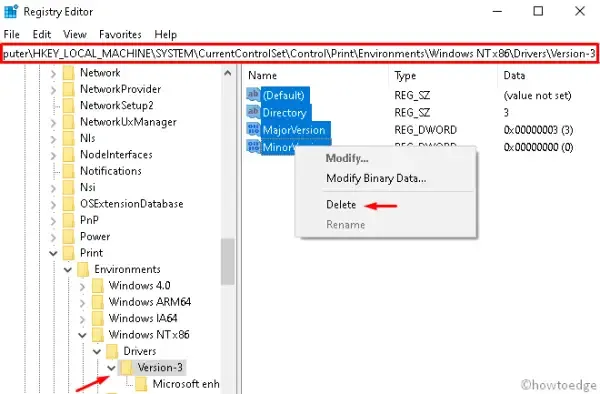
Pour les systèmes 64 bits :
HKEY_LOCAL_MACHINE\SYSTEM\CurrentControlSet\Control\Print\Environments\Windows x64\Drivers\Version-x
- Sélectionnez toutes les valeurs clés dans le registre, cliquez avec le bouton droit et choisissez Supprimer .
- Répétez cette opération pour toutes les valeurs présentes.
- Enfin, redémarrez votre ordinateur pour appliquer les modifications.
7. Retirez et reconnectez l’imprimante
Si l’erreur persiste après avoir essayé toutes les étapes précédentes, déconnectez l’imprimante en débranchant son câble. Redémarrez votre ordinateur, rebranchez le câble sur le port USB approprié et allumez l’imprimante. Voici comment réinstaller le logiciel de l’imprimante :
Étapes pour réinstaller le logiciel de l’imprimante :
- Ouvrez la fenêtre Paramètres et cliquez sur Périphériques .
- Dans le volet de gauche, accédez à Imprimantes et scanners .
- Sélectionnez Ajouter une imprimante ou un scanner sur le côté droit.
- Si aucun périphérique n’est visible, cliquez sur « L’imprimante que je souhaite n’est pas répertoriée ».
- Sélectionnez le bouton radio à côté de « Ajouter une imprimante locale ou une imprimante réseau à l’aide des paramètres manuels » et cliquez sur Suivant .
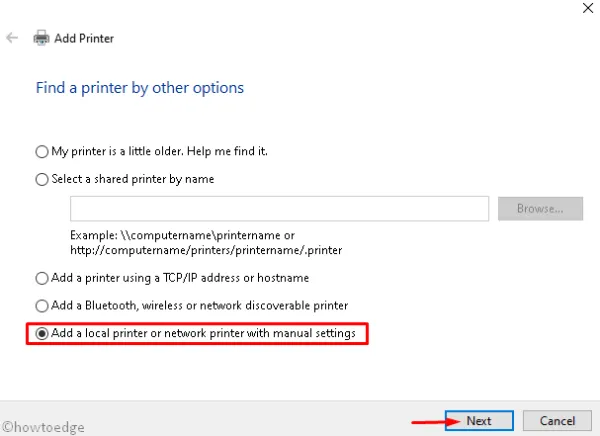
- Dans l’assistant Ajout d’imprimante, cochez la case Créer un nouveau port .
- Choisissez le port TCP/IP standard dans le menu déroulant, puis cliquez sur Suivant .
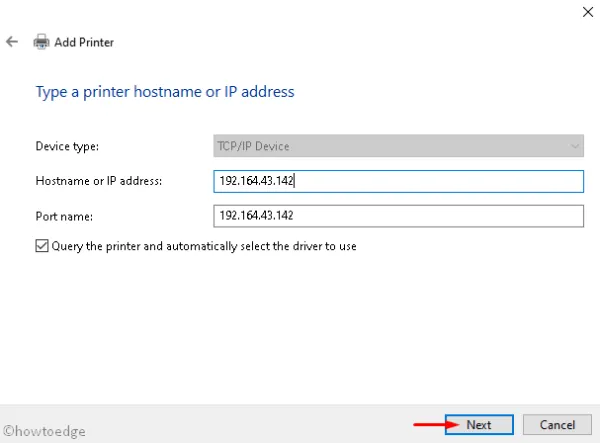
- Saisissez l’adresse IP de votre ordinateur lorsque vous y êtes invité et cliquez sur Suivant .
- Sélectionnez le modèle d’imprimante souhaité parmi les options présentées.
- Suivez les instructions à l’écran pour terminer le processus d’installation.
Vous devriez maintenant pouvoir vous connecter à l’imprimante réseau sans rencontrer l’erreur d’installation 0x00000c1.



Laisser un commentaire